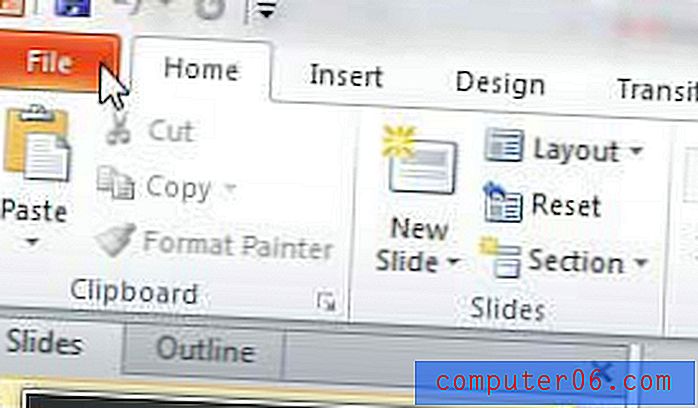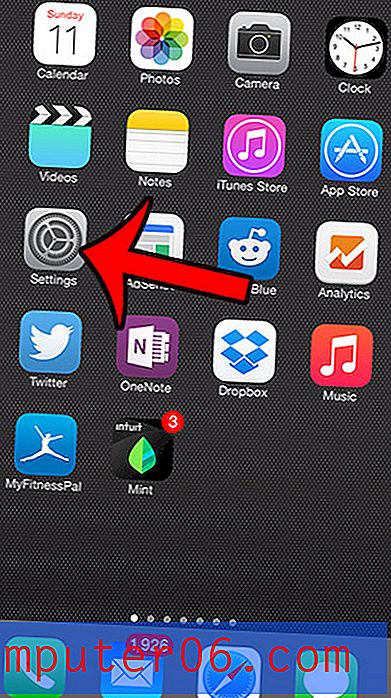So benennen Sie eine Ebene in Photoshop CS5 um
Sie können Ebenen in Photoshop CS5 verwenden, um verschiedene Bildelemente auf separaten Ebenen zu platzieren. Dies bietet Ihnen eine gewisse Flexibilität hinsichtlich des Stils oder der Bearbeitung dieser Elemente, da Aktionen, die auf einer einzelnen Ebene ausgeführt werden, keine Auswirkungen auf Elemente auf anderen Ebenen haben.
Wenn Sie Ihrem Bild jedoch neue Ebenen hinzufügen, werden Sie feststellen, dass es schwierig werden kann, zu bestimmen, was jede Ebene enthält. Dies kann zu Frustrationen führen, wenn Sie Ebenen ausblenden, um zu sehen, was sich auf ihnen befindet. Glücklicherweise können Sie mit Photoshop diese Verwirrung vermeiden, indem Sie den verschiedenen Ebenen in Ihrem Bild benutzerdefinierte Namen hinzufügen. Unsere Anleitung unten zeigt Ihnen, wie Sie Ebenen selbst benennen und die Probleme vermeiden, die durch vage und nutzlose Standardebenennamen entstehen.
Umbenennen einer Photoshop-Ebene
Mit den Schritten in diesem Artikel wird der Name einer Ebene geändert, wie er im Ebenenbedienfeld angezeigt wird. Sie können einen beliebigen Namen verwenden, aber meine typische Praxis besteht darin, eine allgemeine Beschreibung des Objekts oder Elements auf dieser Ebene zu verwenden.
Schritt 1: Öffnen Sie die Photoshop-Datei mit der Ebene, die Sie umbenennen möchten.
Schritt 2: Klicken Sie im Ebenenbedienfeld auf die Ebene, die umbenannt werden soll. Wenn das Ebenenbedienfeld nicht angezeigt wird, drücken Sie F7 auf Ihrer Tastatur.

Schritt 3: Klicken Sie oben im Fenster auf Ebene und dann auf die Option Ebeneneigenschaften .
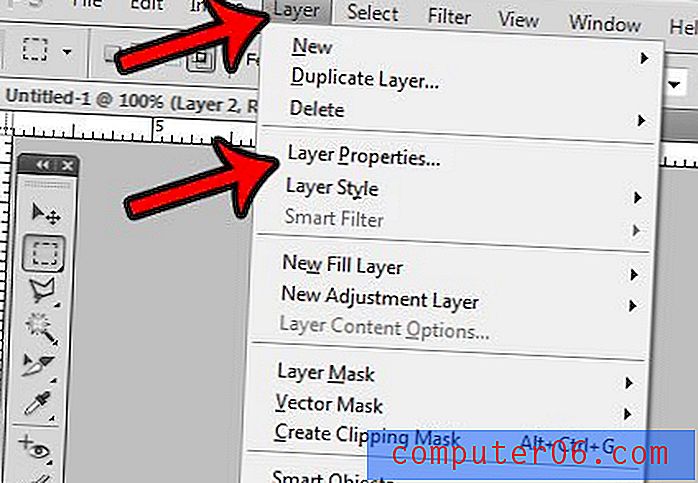
Schritt 4: Klicken Sie in das Feld Name, löschen Sie den aktuellen Ebenennamen und geben Sie den neuen Namen ein, den Sie für die Ebene verwenden möchten. Sie können dann auf die Schaltfläche OK klicken, um die Umbenennung abzuschließen.
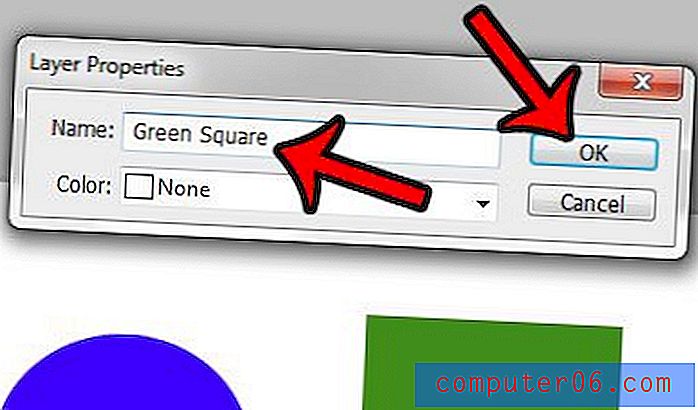
Haben Sie eine Ebene in Ihrer Photoshop-Datei, die ein Element enthält, das Sie zentrieren möchten? Dies ist besonders nützlich, wenn Sie einem Entwurf Text hinzufügen. Klicken Sie hier, um zu erfahren, wie Photoshop eine Ebene automatisch auf der Leinwand zentrieren kann.